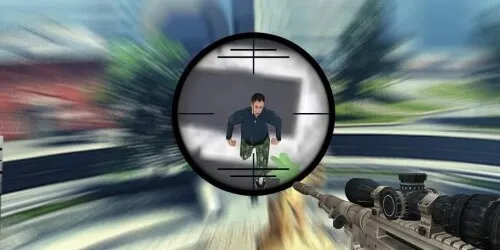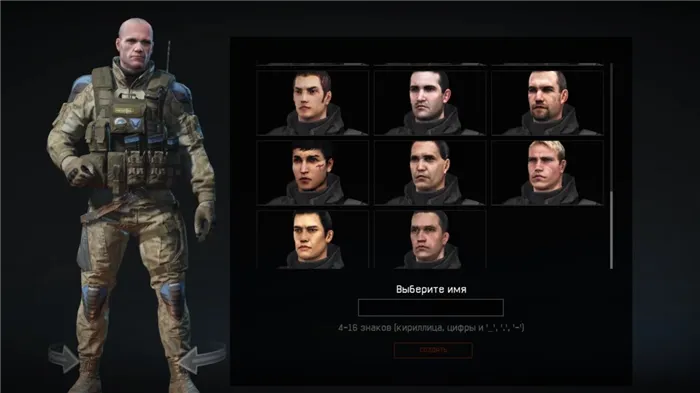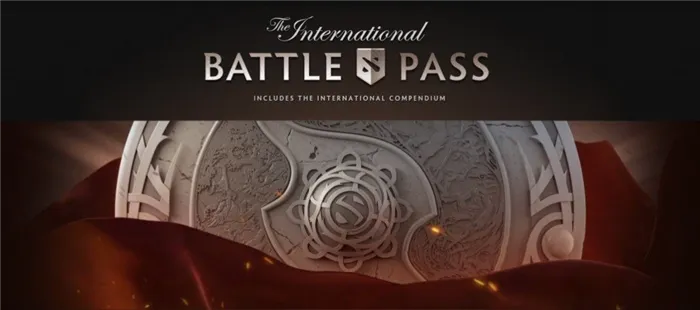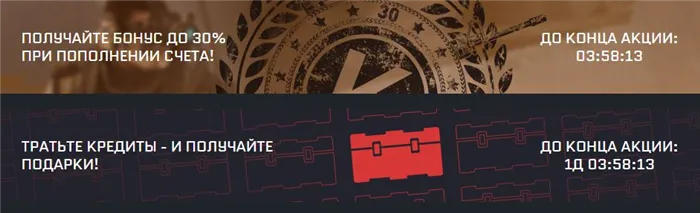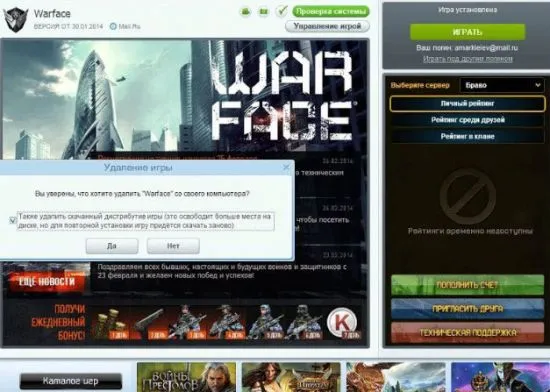Чтобы избавиться от этого бага, вам нужно сбросить настройки. Но так как Warface не запускается, решение не так очевидно. Нам нужно вручную удалить файл конфигурации game.cfg, который находится в папке %USERNAME%\Saved Games\My Games\Warface (Win Vista / 7) или %USERNAME%\Мои документы\My Games\Warface (Win XP).
Потеряно соединение с сервером в Варфейс, как исправить вылет
Многие игроки популярного нынче WarFace сталкиваются с проблемой вылета «Потеряно соединение с сервером». Данную ошибку пишет как после 1-2 минут игры, либо более продолжительной сессии. Периодичность сбоя также вызывает много вопросов, у кого то такая блокировка длится несколько дней, а кто-то через пару часов играет опять. Сегодня мы подробнее расскажем о всех причинах возникновения вылета, а вы узнаете что нужно делать в первую очередь для исправления ошибки.
Итак, причин сбоя может быть множество: битые файлы самого Warface и игрового клиента, низкая скорость данных с вашей стороны, сбитые настройки сети, либо блокировка со стороны роутера. Сразу же оговоримся, в особо упоротых случаях ошибка может быть связана с читами и бану по железу, то есть система находит файлы модификаций и сбрасывает соединение. Мы же рассмотрим варианты с честной игрой, при которой возникает баг.
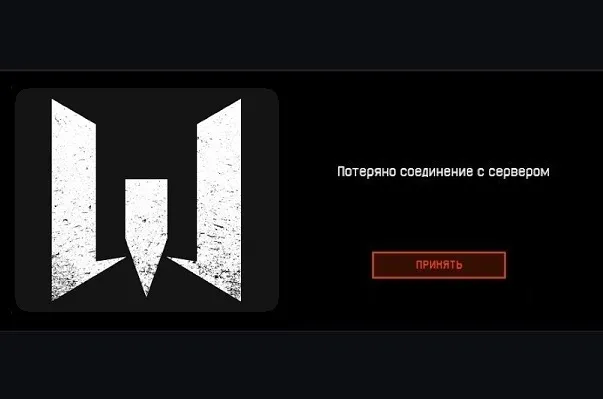
Ошибка соединения с сервером в Warface
Что делать в первую очередь?
Чаще всего, вылет появляется из-за несоответствия настроек сети на компьютере, либо забитого сетевого кэша. Вам нужно будет сразу же проверить этот момент:
- Если имеются какие-либо программы для использования VPN или Proxy — закройте их сразу же. Какими бы не были они скоростными, их подключение нестабильно в принципе.
- Отключите весь другой софт, который может забивать ваш канал доступа Сети.
- Пробуйте отключить соединение через роутер и подключить ПК/ноутбук напрямую.
- Если вы используете Wi-Fi роутер, то откройте его настройки: впишите адрес 192.168.0.1, логин-паролем по умолчанию стоит admin. Далее проследуйте в опцию «Безопасность», где выключите межсетевой экран SPI. Я привел пример для Tp-Link, но в других моделях опция может называться иначе, например в D-Link это пункт «Firewall Settings».
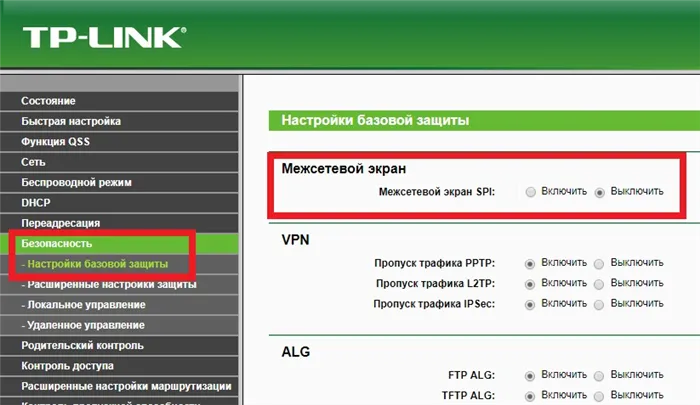
Отключение файрвола в TP-LINK
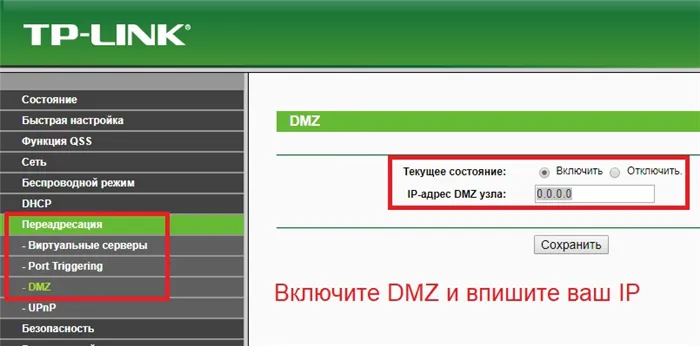

Сброс настроек сети через Командную Строку в Windows 10
Если после применения настроек изменений не произошло, необходимо изменить разрешение на более низкое. Когда все изменения будут внесены, нажмите «Принять».
Варфейс вылетает во время загрузки
На официальном форуме говорят, что данная проблема встречается у тех, кто использует антивирусные программы Avast или Comodo. Также возможны проблемы при использовании Fraps. Соответственно, если вы действительно используете что-то из этого ПО, тогда просто отключаем его и пробуем заново запустить игру.
Чтобы избавиться от этого бага, вам нужно сбросить настройки. Но так как Warface не запускается, решение не так очевидно. Нам нужно вручную удалить файл конфигурации game.cfg, который находится в папке %USERNAME%Saved GamesMy GamesWarface (Win Vista / 7) или %USERNAME%Мои документыMy GamesWarface (Win XP).
Игра подвисает и очень низкий FPS
Если у вас ноутбук, на котором есть интегрированная и дискретная видеокарты, то вполне возможно, что Варфейс использует встроенную, которая слабее. Вам нужно внести изменения в настройках системы, чтобы в играх использовалась только дискретная видеокарта.
Для тех, у кого NVIDIA: открываем «Панель управления» -> выбираем «Панель управления NVIDIA» -> «Управление параметрами 3D» -> открываем «Программные настройки» -> нажимаем «Добавить» и выбираем exe-файл с директории Bin32Release.
Для тех, у кого ATI: правой кнопкой мыши на рабочем столе -> выбираем «Настройка переключаемой графики» -> переходим в «Другие приложения» и нажимаем «Выбрать» -> находим и нажимаем на файл Game.exe, который находится в папке Bin32Release.
Скорее всего, это уберет лаги, и вы сможете комфортно играть. Но если у вас не ноутбук, тогда вам нужно установить соответствия. Как это сделать:
- При запущенной игре нажимаем Ctrl+Alt+Delete
- В диспетчере задач переходим во вкладку «Процессы»
- Находим там Game.exe и нажимаем на нем правой кнопкой мыши
- В контекстном меню выбираем «Задать соответствие»
- Затем в появившемся окне снимаем все галочки и оставляем только одну (любую)
После всех проделанных шагов можете закрыть диспетчер задач и вернуться в игру. FPS должен подняться, а подвисания исчезнуть.
Это не дает компьютеру раскрыть свой потенциал в Warface полностью, поэтому первым делом нужно открыть панель управления, которую можно найти с помощью поиска. После нужно сделать следующее:
Способ №2: Снизить настройки графики в игре
Во-первых, чтобы увеличить частоту кадров в Warface, необходимо настроить параметры графики, установив минимальные настройки.
В игре это можно сделать в меню «Графика». Чтобы не изменять все значения вручную, нажмите на «Низкий», расположенный в блоке «Качество».
Если после применения настроек изменений не произошло, необходимо изменить разрешение на более низкое. Когда все изменения будут внесены, нажмите «Принять».
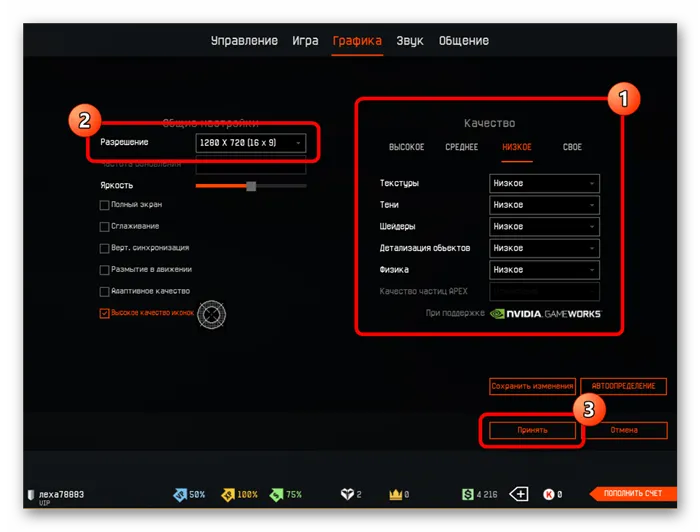
Если разрешение невозможно изменить методом встроенного ПО, рекомендуется использовать специальное программное обеспечение.
Решение 3: Оптимизация игры
Настройки операционной системы по умолчанию могут оказывать негативное влияние на производительность Warface. Это можно улучшить с помощью специальных программ, направленных непосредственно на ускорение игры.

Запустите Warface и сверните, перейдите в «диспетчер устройств», во вкладке «процессы» выберите запущенную программу Game.exe. Выберите высокий приоритет.
Обновить драйвера видеокарты, скачать драйвера для Warface
Вне зависимости от того, какая видеокарта стоит в системном блоке, ее драйвера нужно поддерживать в актуальном состоянии. Поэтому перед запуском Warface следует зайти на сайт производителя и проверить, не вышли ли новые драйвера:
После установки драйвера следует перезагрузить компьютер, чтобы исключить возможность сбоев. Также стоит учитывать, что для многих старых видеокарт новые драйверы уже не выходят.
Для некоторых игр производители видеокарт выпускают специально оптимизированные драйвера. Поищите таковые в разделе новостей о Warface — обычно мы про них пишем. Также можно посмотреть на сайте производителей видеокарт.

Изменить параметры электропитания
По умолчанию в компьютере установлен сбалансированный режим электропитания, который, а в некоторых ноутбуках, в целях увеличения времени работы, и вовсе установлена экономия энергии.
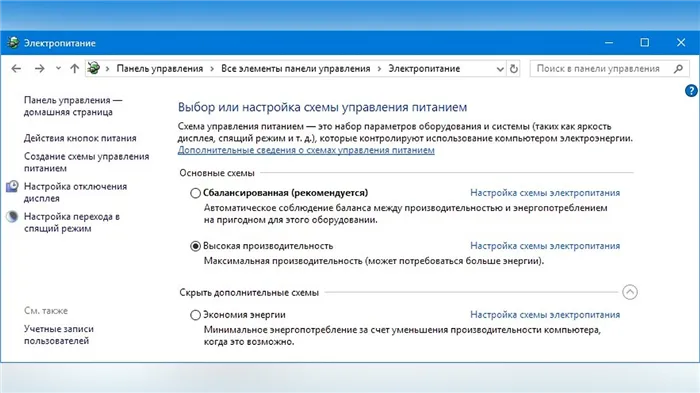
Это не дает компьютеру раскрыть свой потенциал в Warface полностью, поэтому первым делом нужно открыть панель управления, которую можно найти с помощью поиска. После нужно сделать следующее:
- Выбрать режим просмотра «Мелкие значки»;
- Кликнуть на «Электропитание»;
- На экране найти опцию «Настройка схемы электропитания», кликнуть на нее;
- Кликнуть на «Изменить дополнительные параметры питания»;
- В открывшемся окне найти выпадающий список;
- В списке выбрать «Высокая производительность»;
- Нажать кнопку «Применить», затем кликнуть «ОК».
Чаще всего, вылет появляется из-за несоответствия настроек сети на компьютере, либо забитого сетевого кэша. Вам нужно будет сразу же проверить этот момент:
Варфейс вылетает во время загрузки
На официальном форуме говорят, что данная проблема встречается у тех, кто использует антивирусные программы Avast или Comodo. Также возможны проблемы при использовании Fraps. Соответственно, если вы действительно используете что-то из этого ПО, тогда просто отключаем его и пробуем заново запустить игру.
Чтобы избавиться от этого бага, вам нужно сбросить настройки. Но так как Warface не запускается, решение не так очевидно. Нам нужно вручную удалить файл конфигурации game.cfg, который находится в папке %USERNAME%\Saved Games\My Games\Warface (Win Vista / 7) или %USERNAME%\Мои документы\My Games\Warface (Win XP).
Игра подвисает и очень низкий FPS
Если у вас ноутбук, на котором есть интегрированная и дискретная видеокарты, то вполне возможно, что Варфейс использует встроенную, которая слабее. Вам нужно внести изменения в настройках системы, чтобы в играх использовалась только дискретная видеокарта.
Для тех, у кого NVIDIA: открываем «Панель управления» -> выбираем «Панель управления NVIDIA» -> «Управление параметрами 3D» -> открываем «Программные настройки» -> нажимаем «Добавить» и выбираем exe-файл с директории Bin32Release.
Для тех, у кого ATI: правой кнопкой мыши на рабочем столе -> выбираем «Настройка переключаемой графики» -> переходим в «Другие приложения» и нажимаем «Выбрать» -> находим и нажимаем на файл Game.exe, который находится в папке Bin32Release.
Скорее всего, это уберет лаги, и вы сможете комфортно играть. Но если у вас не ноутбук, тогда вам нужно установить соответствия. Как это сделать:
- При запущенной игре нажимаем Ctrl+Alt+Delete
- В диспетчере задач переходим во вкладку «Процессы»
- Находим там Game.exe и нажимаем на нем правой кнопкой мыши
- В контекстном меню выбираем «Задать соответствие»
- Затем в появившемся окне снимаем все галочки и оставляем только одну (любую)
После всех проделанных шагов можете закрыть диспетчер задач и вернуться в игру. FPS должен подняться, а подвисания исчезнуть.
Предупреждение. В зависимости от модели ноутбука или аппаратного обеспечения компьютера, в меню может отсутствовать указанная схема питания. В этом случае важно выбрать значение, отличное от «Энергосбережение».
Как повысить ФПС в Варфейс и убрать лаги
Если ваш комп плохо тянет современные игры, вы можете «заставить» работать программы быстрее. Надоели подвисания, лаги в Warface?
От них можно избавиться, даже если ваш ПК не может похвастаться производительностью.
- Игра имеет настройки. Проверьте, на какой уровень они выставлены. Возможно, подвисания возникают из-за высоких настроек. Решение – настройте на минимум. Это повысит уровень ФПС. Игра выглядит не так красиво, но зато не лагает. Если настроить компьютер для игры Варфейс таким способом не получается, переходите к следующему.
- Уверен, у многих установлено немало лишних программ, тормозящих игру. Отключите все лишнее, что занимает оперативную память, зайдя в «диспетчер задач». Вы все убрали, но лаги не исчезают? Без паники, переходим к следующим способам решения проблемы.
- Часто компьютер автоматически распределяет ресурсы, даже после закрытия вами всех ненужных программ. В итоге Варфейс снабжается низким количеством ресурсов. Зайдите в «диспетчер задач». Найдите пункт, отвечающий за игру, в «меню свойств» поставьте высокий приоритет. Это повысит производительность Варфейс.
- Этот способ подходит для тех, у кого игра лагает, но при этом железо мощное. Это объясняется тем, что используется только одно ядро. Надо выполнить настройки – активировать все ядра. Сверните игру, несколько минут подождите. Повторно сверните, затем включите все ядра. Тогда все они будут задействованы и проблема устранится.
Такие настройки повышают ФПС минимум до 60.
Как лучше настроить графику в Варфейс
Сделать это несложно. Ставите максимальное разрешение и по максимуму частоту обновлений. Затем регулируете графику на свое усмотрение. Важно, чтобы не было больно глазам из-за высокой яркости.
Напоследок совет. Настраивать надо по возможностям своего компьютера. При слабой видеокарте лучше не выставлять высокие настройки графики, иначе лаги неизбежны. Если у вас только 2 Гб оперативной памяти, советую докупить.
Теперь вы знаете, как настроить компьютер для игры Варфейс, и сможете играть комфортно. Если статья вам помогла, не забудьте поделиться ссылкой с друзьями в социальных сетях. Всем удачной игры!
Сержик
Привет! Меня зовут Сержик Сергеев. Мне 35 лет. Живу в г. Санкт-Петербург. Главная цель моего игрового блога Igamer.biz – охватить полное информационное пространство популярных сетевых игр.